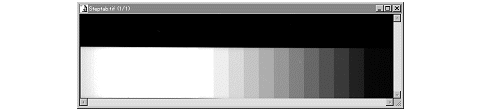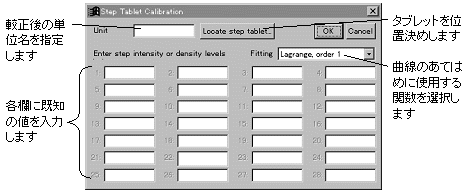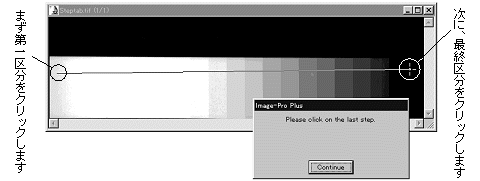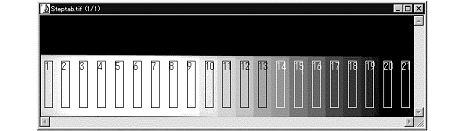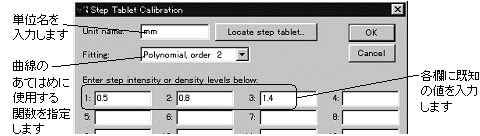|
Image-Pro |
サポート>Image-Pro plus 操作手順書>較正> | |
Step Tablet(ステップタブレット)コマンド
"Calibration"コマンドのサブメニューから"Step Tablet"(ステップタブレット)コマンドを選択すると、"Step Tablet"(ステップタブレット)を使用して輝度較正、あるいは光学較正データを作成できます。これは、濃度サンプル画像(density wedge)から輝度値を取り込んで較正を行なう場合に便利です。 ● "Step Tablet"(ステップタブレット)コマンドのオプション
"Step Tablet"(ステップタブレット)コマンドの一般的な操作手順 1. 濃度サンプルの画像を画面に開く。
濃度(輝度)サンプルの画像には、上図のように、画像の一方の端から他方の端へ向かって輝度が階段上に変化している画像を使用します。 2. "Step Tablet"コマンドを実行し、"Step Tablet Calibration"(ステップタブレット較正)ダイアログボックスを開く。 注記: このとき"Intensity"(輝度較正)ダイアログが表示されたら、"Step Tablet"(ステップタブレット)ボタンをクリックして下さい。
3. "Locate Step Tablet"(タブレットを位置決めする)ボタンをクリックする。"Please click on first step on the tablet"(タブレット上の最初の輝度ステップをクリックして下さい)のメッセージボックスが表示されます。
4. まず画像内の第一区分で左マウスボタンをクリックし、"Please click on the last step"(最後のステップをクリックして下さい)の表示が出たら、最終区分をクリックする。
すると、各区分が自動認識され、枠と区分番号が表示されます。
5. "Step Tablet Calibration"ダイアログボックスの"Unit name"(単位名)欄に単位名("OD"、温度、mm等)を入力し、各区分に対応する欄に、既知の光学濃度値、温度、厚さ、ないしその他の物理量を入力する。数値は、最大28区分まで入力できます。
6. (任意)"Fitting"(あてはめ)欄で、較正曲線のあてはめ(近似)に使用する関数を選択する。ラグランジュ、多項式等を選択できます。 7. "Step Tablet Calibration"ダイアログボックスの設定が終了したら、"OK"ボタンをクリックする。これで"Intensity Calibration"(輝度較正)ダイアログボックスが開き、較正曲線が表示されます。 8. "Intensity Calibration"(輝度較正)ダイアログボックスの"Close"(適用)ボタンをクリックして、較正データを画像に適用する。 9. (任意)"Calibration"コマンドのサブメニューから"Save Active"(現在の較正値を保存)または"Save All"(全ての較正値を保存)を実行し、較正データに名前を付けてファイルに保存する。 較正が基準較正データやシステム基準較正データ の場合は自動的に較正ファイル"IpRef.cal"(Image-Proのアプリケーションフォルダにあります)に保存されますが、画像固有較正データ の場合、ファイルに保存したいときは、上記の手順で保存します。 "Calibration"(較正)コマンドのサブメニューにある"Spatial"(空間較正)コマンドで空間較正を行なっている場合は、輝度較正のデータだけでなく、空間較正のデータも較正ファイルに保存されます。 10. (任意) 較正データをシステム基準較正データに変更する。上記の操作で作成した較正データは基準較正データです。これをシステム基準較正に変換するには、"Calibration"(較正)コマンドのサブメニューから"Intensity"(輝度較正)コマンドを実行して"Intensity"(輝度較正)ダイアログボックスを開き、"System"(システム)ボタンをクリックします。 システム基準較正データの名前は、"Name"(名前)欄の下に表示されます。 注記: システム基準較正データを設定すると、それ以降、Image-Proで画像を開いたり、カメラ等から画像を取り込む度に、システム較正データが自動適用されます。
"Step Tablet Calibration"(ステップタブレット較正)のオプション · "Unit name"(単位名):この欄に、較正後の物理量の単位名("OD", Temperature", "mm"等)を半角英数文字でタイプします。 · "Locate step tablet"(タブレットを位置決めする):濃度サンプル画像内の輝度の区分を自動認識させるツールです。使用するには、このボタンをクリックし、"Please click on first step on the tablet"(タブレット上の最初の輝度ステップをクリックして下さい)の表示が出たら、画像内の最初の区分をクリックします。次に、表示が"Please click on the last step"(最後のステップをクリックして下さい)の表示が出たら、最後の区分をクリックします。画像内の各区分が自動認識され、それぞれの区分の枠と番号が表示されます。
注記: 濃度サンプル画像の輝度の変化が階段状でない場合は、自動認識機能が正しく動作しないことがあります。 · "Fitting"(あてはめ): この欄で、較正曲線のあてはめ(近似)に使用する関数を選択します。以下を選択できます。 · "Lagrange, order 1"(1次ラグランジュ) · "Lagrange, order 2"(2次ラグランジュ) · "Lagrange, order 3"(3次ラグランジュ) · "Polynomial, order 1"(1次多項式) · "Polynomial, order 2"(2次多項式) · "Polynomial, order 3"(3次多項式) · "Enter step intensity or density levels below"(下欄にステップの輝度/濃度を入力して下さい): この欄に、各区分に対応する既知の濃度、その他の物理量を入力して下さい。 · "OK": 設定の終了後にこのボタンをクリックして、"Intensity Calibration"(輝度較正)ダイアログボックスに戻ります。 · "Cancel"(取り消し): 設定を取り消します。 |
Copyright © Maxnet Co., Ltd All rights reserved.